
下载app免费领取会员


尝试打开模型时,显示一条错误信息,指示模型缺失许多图元。
问题:
在某些情况下,显示错误但成功打开模型。 检查模型后,您可能会注意到有些图元缺失。
在其他情况下,显示错误且模型无法打开。
此错误通常是模型中图元级损坏所致。
解决方案:
确定缺失图元:
查找模型的最新(按日期/时间)日志文件。在此文件夹中查找:
%LOCALAPPDATA%AutodeskRevitAutodesk Revit 2018Journals
在文本编辑器中打开日志文件。
使用文本编辑器中的搜索工具,在文件中搜索“missing elem”,以查找有关缺失图元的信息。 查找所列 8 位图元 ID,并将其复制到空白文本文件中以供参考。
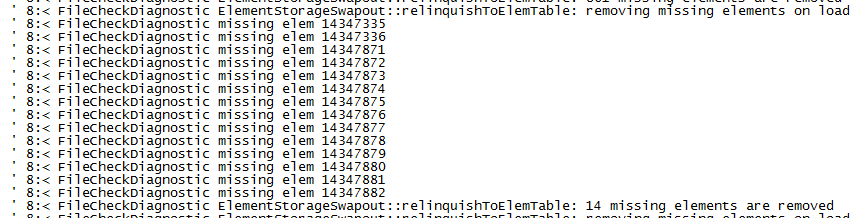
注: 日志文件中可能存在多个缺失图元 ID 的部分。上图是关于在日志文件查找内容的示例。
如果尽管存在错误但模型打开了,请执行以下操作:
打开包含缺失图元的最近的备份文件。
在备份文件中,打开一个可以显示图元的三维视图,然后依次单击“管理”选项卡 >“查询”面板 >“按 ID 选择”工具来查找该图元。通过输入每个由分号隔开的图元 ID,可一次选中多个图元 ID。
如果需要,可以缩放和平移视图,直到可以清楚地看到这些图元。
在模型的损坏版本中,打开相同的三维视图。
如果需要,可以缩放和平移视图,直到您可以看到应显示图元的位置。
使用“复制到剪贴板”和“粘贴”命令将图元从备份文件复制和粘贴到损坏的模型对齐到相同位置。
保存并关闭损坏的模型。
使用“核查”功能将其打开。
在模型中,检查并确认恢复图元按预期显示。
若显示错误时损坏的模型未打开,请执行以下操作:
查找包含缺失图元的最近的备份文件。
使用“核查”功能将其打开。
在模型中,检查并确认恢复图元按预期显示。
在核查备份模型将成为新的工作模型。相应地重命名。还可以重命名模型的损坏版本,以便用于以后进一步的故障排除。
转载请注明来源本文地址:https://www.tuituisoft/bim/133.html

上一篇:没有了
下一篇:没有了
- Revit2020序列号和密钥是什么,激活码怎么弄?
- 邮电BIM证书交钱就能直出?别被人骗了还在帮人家数钱
- Revit卸载不完全导致无法重新安装的解决方法
- 为什么enscape打不开?enscape打不开问题自检!
- revit梁不显示的几种解决办法
- 广联达BIM和revit区别有哪些,哪个更好用
- Revit没有样板文件如何解决?
- revit没有立面视图怎么解决
- revit怎么读,如何发音才准确?
- Catia如何放大缩小?教你关于catia缩放的知识!
- Revit样板文件在哪里?为何会出现没有样板文件的情况?
- BIM考试有人保部的考试吗?BIM考试人保部与工信部区别
- Lumion10官方配置要求,看看你的电脑带的动吗?
- revit下载的族放哪里,如何解决revit安装后没有族库的问题
- revit族路径在哪,载入族是空白的如何解决
- revit楼层平面中没有出现绘制的标高怎么办
- Catia如何测量长宽高?这个方法教你catia量尺寸!
- CAD2020配置要求,官方推荐电脑硬件要求?
- 如何将revit模型合并
- Revit怎么导入广联达,需要注意什么























